Hinweis
Für den Zugriff auf diese Seite ist eine Autorisierung erforderlich. Sie können versuchen, sich anzumelden oder das Verzeichnis zu wechseln.
Für den Zugriff auf diese Seite ist eine Autorisierung erforderlich. Sie können versuchen, das Verzeichnis zu wechseln.
Dieser Artikel konzentriert sich auf Anweisungen zum Erstellen, Konfigurieren und Bearbeiten von Aufgaben mithilfe der Arbeitsbereich-UI "Aufträge & Pipelines ".
Azure Databricks verwaltet Aufgaben als Komponenten von Lakeflow-Aufträgen. Ein Auftrag umfasst mindestens eine Aufgabe. Sie erstellen einen neuen Auftrag in der Benutzeroberfläche des Arbeitsbereichs, indem Sie die erste Aufgabe konfigurieren. Informationen zum Konfigurieren eines neuen Auftrags finden Sie unter Konfigurieren und Bearbeiten von Lakeflow-Aufträgen.
Jeder Aufgabe ist eine Compute-Ressource zugeordnet, auf der die Aufgabenlogik ausgeführt wird. Wenn Sie serverlos arbeiten, konfiguriert Azure Databricks Ihre Compute-Ressourcen. Wenn Sie nicht serverlos arbeiten, lesen Sie Konfigurieren von Compute für Aufträge.
Azure Databricks verfügt über weitere Einstiegspunkte und Tools für die Aufgabenkonfiguration, einschließlich der folgenden:
- Auftrags-REST-API-Referenz
- Was ist die Databricks-CLI?
- Erstellen und Verwalten geplanter Notebookaufträge
Erstellen oder Konfigurieren einer Aufgabe
Um eine vorhandene Aufgabe zu bearbeiten oder eine neue Aufgabe mit der Arbeitsbereich-Benutzeroberfläche hinzuzufügen, wählen Sie einen vorhandenen Auftrag anhand der folgenden Schritte aus:
- Klicken Sie in der Randleiste Ihres Azure Databricks-Arbeitsbereichs auf Aufträge und Pipelines.
- Wählen Sie optional die Filter "Jobs " und "Owned by me" aus .
- Klicken Sie auf den Name-Link Ihres Jobs.
- Klicken Sie auf die Registerkarte Aufgaben. Das Aufgabendiagramm wird angezeigt.
- Um eine Aufgabe zu bearbeiten, klicken Sie auf den Aufgabennamen. Die Aufgabenkonfiguration wird unterhalb des Aufgabendiagramms angezeigt.
- Um eine Aufgabe hinzuzufügen, klicken Sie auf
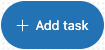 .
.
Arten von Aufgaben
Konfigurationsoptionen und Anweisungen variieren je nach Aufgabe. Folgende Arten von Aufgaben sind verfügbar:
- Notizbuch
- Python-Skript
- Python-Wheel
- SQL
- Deklarative Pipelines für Lakeflow
- Armaturenbretter
- Power BI
- dbt
- GLAS
- Spark-Submit
- Auftrag ausführen
- Wenn/sonst
- Für jedes
Klonen einer Aufgabe
Klonen Sie Aufgaben, um alle Konfigurationen einer bestehenden Aufgabe zu kopieren, einschließlich der vorgelagerten Abhängigkeiten.
Um eine Aufgabe zu klonen, führen Sie die folgenden Schritte aus:
- Wählen Sie die Aufgabe im Aufgabendiagramm aus.
- Klicken Sie auf die
 .
. - Geben Sie einen Namen für die geklonte Aufgabe an und klicken Sie auf Klonen.
Löschen einer Aufgabe
Gehen Sie wie folgt vor, um eine Aufgabe zu löschen:
- Wählen Sie die Aufgabe im Aufgabendiagramm aus.
- Klicken Sie auf
 und wählen Sie Aufgabe löschen.
und wählen Sie Aufgabe löschen.
Kopieren eines Aufgabenpfads
Bei bestimmten Aufgabentypen, z. B. Notebookaufgaben, können Sie den Pfad zum Quellcode der Aufgabe kopieren:
- Klicken Sie auf die Registerkarte Aufgaben.
- Wählen Sie die Aufgabe aus, die den zu kopierenden Pfad enthält.
- Klicken Sie auf
 neben dem Aufgabenpfad, um den Pfad in die Zwischenablage zu kopieren.
neben dem Aufgabenpfad, um den Pfad in die Zwischenablage zu kopieren.
Erweiterte Aufgabeneinstellungen
Die folgenden erweiterten Einstellungen steuern Wiederholungsversuche für fehlgeschlagene Aufgaben und Zeitüberschreitungsrichtlinien für nicht reagierende Aufgaben.
Hinweis
Sie können Benachrichtigungen auf Aufgaben- oder Auftragsebene festlegen. Weitere Informationen finden Sie unter Hinzufügen von Benachrichtigungen zu einem Auftrag.
Festlegen der Wiederholungsrichtlinie
Die Standardeinstellung für die Wiederholung von Aufgaben hängt von der Auftragskonfiguration ab. Bei den meisten Konfigurationen werden in der Standardeinstellung keine Aufgaben wiederholt, wenn eine Aufgabe fehlschlägt.
Serverlose Aufträge optimieren standardmäßig die Wiederholungsversuche. Siehe Konfigurieren der automatischen Optimierung für serverloses Computing mit Verhinderung von Wiederholungen
Kontinuierliche Aufträge verwenden eine exponentielle Backoff-Wiederholungsrichtlinie. Siehe Wie werden Fehler bei fortlaufenden Aufträgen behandelt?.
Um eine Richtlinie zu konfigurieren, die bestimmt, wann und wie oft fehlerhafte Aufgabenausführungen wiederholt werden, klicken Sie neben Wiederholungen auf + Hinzufügen.
Das Wiederholungsintervall wird in Millisekunden zwischen dem Start der fehlgeschlagenen Ausführung und der nachfolgenden Wiederholungsausführung berechnet.
Hinweis
Wenn Sie sowohl Timeout als auch Wiederholungen konfigurieren, gilt das Timeout für jeden Wiederholungsversuch.
Konfigurieren von Schwellenwerten für vorgangsausführungsdauer oder Streaming-Backlogmetriken
Von Bedeutung
Die Streaming-Überwachung für Lakeflow-Jobs befindet sich in der öffentlichen Vorschau.
Sie können optionale Schwellenwerte für die Dauer der Aufgabenausführung oder Streaming-Backlogmetriken konfigurieren. Um die Schwellenwerte für Dauer oder Streamingmetrik zu konfigurieren, klicken Sie im Aufgabenkonfigurationsbereich auf Metrische Schwellenwerte.
Um Schwellenwerte für die Vorgangsdauer zu konfigurieren, einschließlich erwarteter und maximaler Abschlusszeiten für den Vorgang, wählen Sie im Dropdown-Menü "Metrik" die Option "Laufzeit" aus. Geben Sie im Feld "Warnung " eine Dauer ein, um die erwartete Fertigstellungszeit der Vorgänge zu konfigurieren. Wenn die Ausführung der Aufgabe diesen Schwellenwert überschreitet, wird ein Ereignis ausgelöst. Um eine maximale Abschlusszeit für eine Aufgabe zu konfigurieren, geben Sie die maximale Dauer in das Feld Timeout ein. Wenn die Aufgabe nicht innerhalb dieses Zeitraums abgeschlossen wird, legt Azure Databricks den Auftragsstatus auf „Zeitüberschreitung“ fest.
Um einen Schwellenwert für eine Streaming-Backlog-Metrik zu konfigurieren, wählen Sie die Metrik im Dropdownmenü Metrik aus, und geben Sie einen Wert für den Schwellenwert ein. Informationen zu den spezifischen Metriken, die von einer Streamingquelle unterstützt werden, finden Sie unter Anzeigen von Metriken für Streamingaufgaben.
Geben Sie im Feld "Warnung " eine Dauer ein, um die erwartete Fertigstellungszeit des Vorgangs zu konfigurieren. Wenn die Aufgabe diesen Schwellenwert überschreitet, wird ein Ereignis ausgelöst. Sie können dieses Ereignis verwenden, um benachrichtigt zu werden, wenn eine Aufgabe langsam ausgeführt wird. Siehe Konfigurieren von Benachrichtigungen für langsame Aufträge.
Um eine maximale Abschlusszeit für eine Aufgabe zu konfigurieren, geben Sie die maximale Dauer in das Feld Timeout ein. Wenn die Aufgabe nicht innerhalb dieses Zeitraums abgeschlossen wird, legt Azure Databricks den Auftragsstatus auf „Zeitüberschreitung“ fest.
Wenn ein Ereignis ausgelöst wird, weil ein Schwellenwert überschritten wird, können Sie das Ereignis verwenden, um eine Benachrichtigung zu senden. Siehe Konfigurieren von Benachrichtigungen für langsame Aufträge.